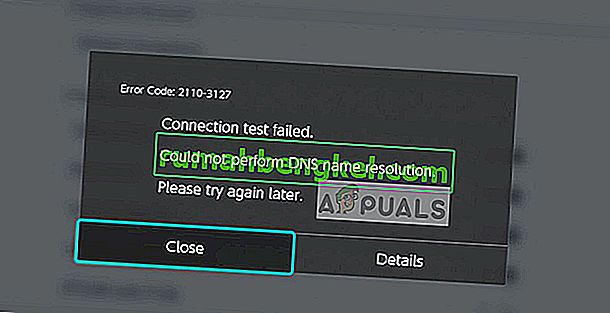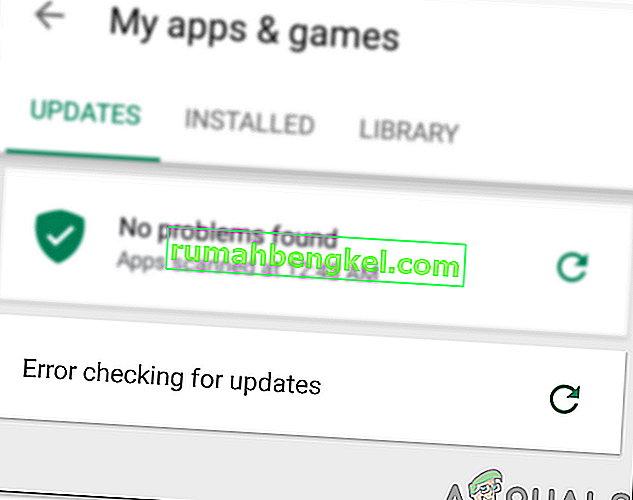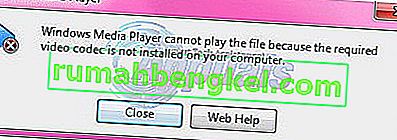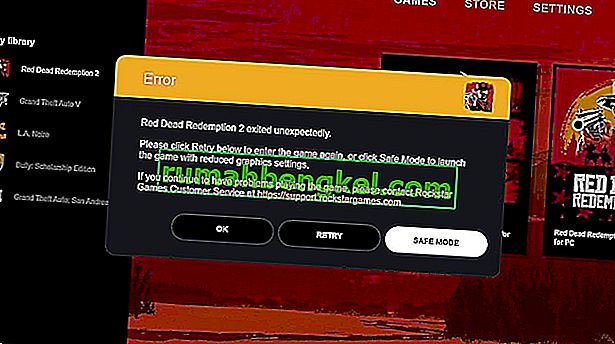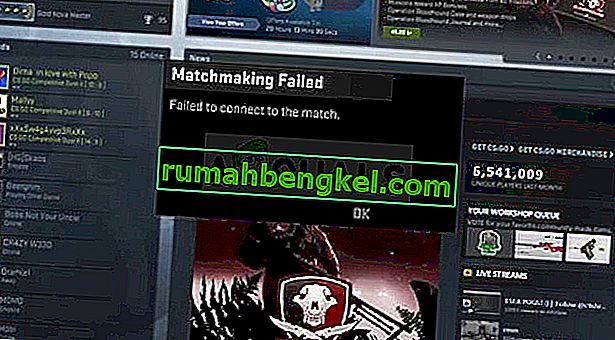Bad Image error's é um erro que surge quando o Windows não consegue executar os programas que você tentou executar, principalmente porque os arquivos e bibliotecas necessários para executar o programa estão corrompidos devido a uma atualização.
Cada versão do sistema operacional Windows a partir do Windows 8 é configurada para verificar, baixar e instalar automaticamente as atualizações disponíveis de vez em quando. No entanto, às vezes, a instalação de atualizações específicas do Windows pode levar a diferentes tipos de problemas. Um desses problemas é o (nome do aplicativo) .exe - Mensagem de erro de imagem ruim que começa a aparecer muitas vezes após o download e instalação de uma atualização com defeito para o Windows ou atualização de um computador Windows para uma iteração do Windows 8/10 que tem o defeito atualização pré-instalada. Toda a mensagem de erro é, por exemplo:
“Example.exe - Imagem inválida” “C: \ Windows \ AppPatch \ example.dll não foi projetado para ser executado no Windows ou contém um erro. Tente instalar o programa novamente usando a mídia de instalação original ou contate o administrador do sistema ou o fornecedor do software para obter suporte. Status de erro 0xc000012f ”

Os usuários afetados por esse problema veem um grande número dessas mensagens de erro agravantes 0xc000012f em uma janela de tempo bem pequena, e vários aplicativos em seu computador não funcionam, junto com a necessidade de dispensar constantemente cada uma dessas mensagens, pode ser bastante picles. Muitos acreditam que a única maneira de corrigir esse problema é restaurar todo o computador Windows para um ponto anterior no tempo, um ponto em que a atualização defeituosa não foi instalada. No entanto, isso não é totalmente verdade, pois esse problema também pode ser corrigido simplesmente desinstalando a atualização defeituosa que deu origem a ele. Para resolver esse problema, você precisa:
Clique com o botão direito do mouse no menu Iniciar botão para lançar o menu Win X .
Clique em Painel de controle .
Com o Painel de controle configurado para visualização por categoria , clique em Programas .
Clique em Programas e Recursos .
Clique em Exibir atualizações instaladas no painel esquerdo.
No painel direito, você verá agora uma lista de todas as atualizações do Windows que foram instaladas em seu computador.
Localize e clique com o botão direito do mouse em Atualização de segurança cumulativa para IE 10 para sistemas Windows 8 x64 (KB2879017) e clique em Desinstalar
Nota: Se você descobrir que nenhuma atualização foi instalada em seu computador, localize e clique com o botão direito do mouse em Atualização de segurança cumulativa para IE 10 para sistemas Windows 8 x64 (KB2936068) e clique em Desinstalar .
Você pode não ter necessariamente as atualizações mencionadas acima instaladas; se for esse o caso, classifique as atualizações pela data de instalação e procure por “ Atualizações de segurança ” que foram instaladas e desinstale-as.
Vá até o assistente de desinstalação da atualização e, assim que a atualização for desinstalada, reinicie o computador.

Assim que o computador inicializar, você verá que aquelas mensagens de erro incômodas 0xc000012f não aparecem mais na tela a cada poucos minutos.
Se você desinstalar apenas a atualização com defeito, o Windows simplesmente a reinstalará na próxima vez que executar uma verificação de atualizações disponíveis e instalá-las. Para se certificar de que a atualização defeituosa não seja reinstalada posteriormente, basta iniciar o Windows Update , clicar em Verificar atualizações , aguardar que o Windows Update exiba uma lista de todas as atualizações disponíveis para o seu sistema, vasculhar a lista para localizar o defeituoso atualização, clique com o botão direito na atualização com defeito e clique em Ocultar atualização . Isso garantirá que a atualização defeituosa não seja reinstalada na próxima vez que o Windows Update verificar e instalar atualizações para o seu sistema. Se você estiver usando o Windows 10, consulte este ( guia) para desativar e ocultar atualizações.
Se a metodologia acima não funcionar para você, eu faço uma restauração do sistema, consulte as etapas ( aqui ).